Este artigo explicará o método para executar um servidor MongoDB com o Docker Compose.
Como executar um servidor MongoDB com o Docker Compose?
Para executar um servidor MongoDB com Docker, Compose, experimente as etapas abaixo mencionadas:
- Crie o arquivo Compose e defina os serviços do MongoDB
- Inicie os serviços do Compose
- Veja o contêiner do MongoDB em execução
- Acesse o contêiner do MongoDB
- Verifique o servidor MongoDB
- Conecte-se ao servidor MongoDB
- Executar comandos do MongoDB
Etapa 1: criar arquivo de composição
Primeiro, crie um “ docker-compose.yml ” no Visual Studio Code e cole o trecho abaixo fornecido nele:
versão: '3.7'
Serviços:
mongodb-Cont:
imagem: mongo:latest //definindo a imagem do Docker
container_name: mongoDB-Cont // especificando o nome do container
ambiente:
MONGO_INITDB_ROOT_USERNAME: raiz
MONGO_INITDB_ROOT_PASSWORD: senha root
portas:
- 27017:27017 //atribuindo porta
volumes:
- mongodb_data_cont:/data/db
volumes:
mongodb_data_cont:
No código acima:
- “ versão ” define a versão do arquivo Docker Compose. No nosso caso, é “ 3.7 ”.
- “ Serviços ” especifica os serviços que devem ser executados com o Docker Compose.
- “ mongodb-Cont ” é o nome do serviço MongoDB.
- “ imagem ” define a imagem a ser usada, ou seja, “ mongo:mais recente ”.
- “ container_name ” define o nome do contêiner, ou seja, “ mongoDB-Cont ”.
- “ ambiente ” define variáveis de ambiente para o contêiner do MongoDB, como nome de usuário e senha raiz.
- “ portas ” é utilizado para atribuir a porta, ou seja, “ 27017:27017 ”
- “ volumes ” configure um volume chamado “ mongodb_data_cont ” para persistir os dados do MongoDB:
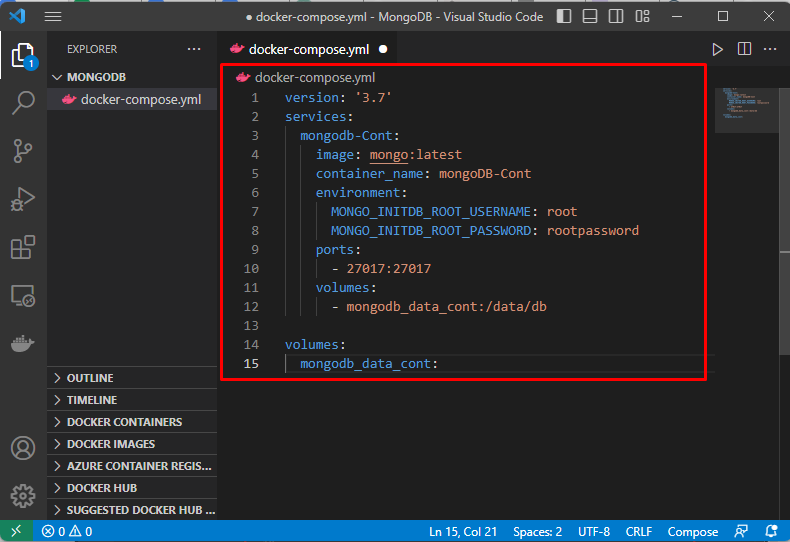
Etapa 2: iniciar o serviço Compose
Em seguida, inicie os serviços do MongoDB definidos no arquivo de composição executando o comando fornecido:
docker-compose up -d 
Este comando inicia o servidor MongoDB.
Etapa 3: visualizar o contêiner do MongoDB em execução
Depois disso, escreva o comando abaixo indicado para visualizar o contêiner do MongoDB em execução:
docker ps 
De acordo com a captura de tela acima, o contêiner MongoDB está sendo executado com sucesso.
Etapa 4: acessar o contêiner do MongoDB
Em seguida, abra o shell Bash dentro do contêiner MongoDB em execução por meio do seguinte comando:
docker exec -it mongoDB-Cont bash 
Etapa 5: verificar o servidor MongoDB
Execute o comando fornecido para garantir que o servidor MongoDB esteja em execução ou não:
mongod --versão 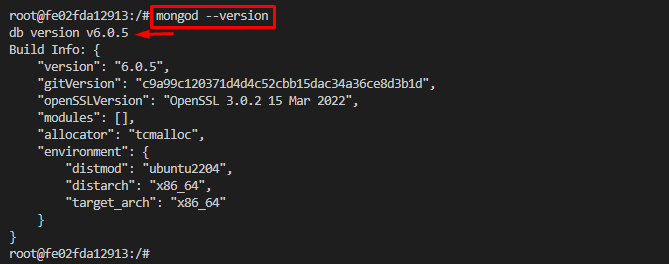
A saída acima indica que o servidor MongoDB está sendo executado com sucesso com a versão “ v6.0.5 ”.
Etapa 6: conectar-se ao servidor MongoDB
Agora, conecte-se ao servidor MongoDB utilizando o comando listado abaixo e digite a senha:
mongosh admin -u root -p rootpassword 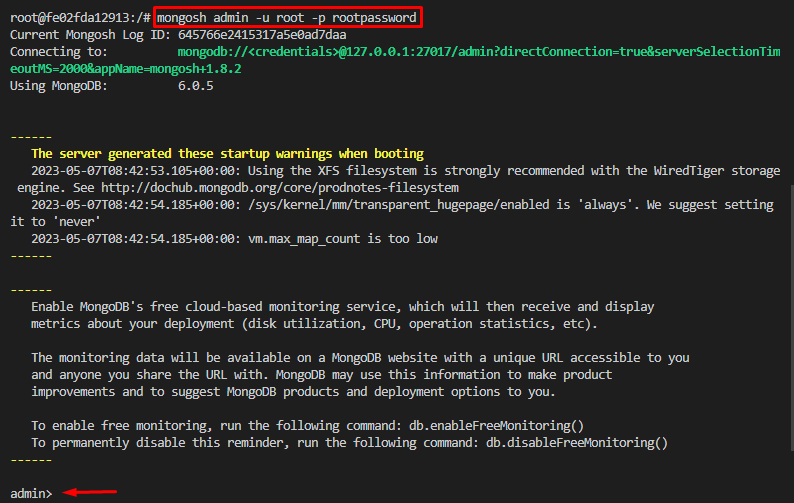
Pode-se ver que o shell do MongoDB foi iniciado.
Passo 7: Executar Comandos MySQL
Por fim, execute os comandos do MongoDB no contêiner do MongoDB. Por exemplo, execute o comando “ mostrar dbs ” para visualizar todos os bancos de dados existentes:
mostrar dbs 
A saída acima exibiu todos os bancos de dados existentes.
Conclusão
Para executar um servidor MongoDB com Docker, primeiro crie um arquivo Compose e defina os serviços do MongoDB. Em seguida, comece a compor serviços através do “ docker-compose up -d ” e visualize o contêiner em execução. Depois disso, acesse o contêiner MongoDB e conecte-se ao servidor MongoDB. Por fim, execute os comandos do MongoDB nele. Este artigo demonstrou o método para executar um servidor MongoDB com o Docker Compose.